
Innehållsförteckning:
- Författare John Day [email protected].
- Public 2024-01-30 12:40.
- Senast ändrad 2025-01-23 15:10.
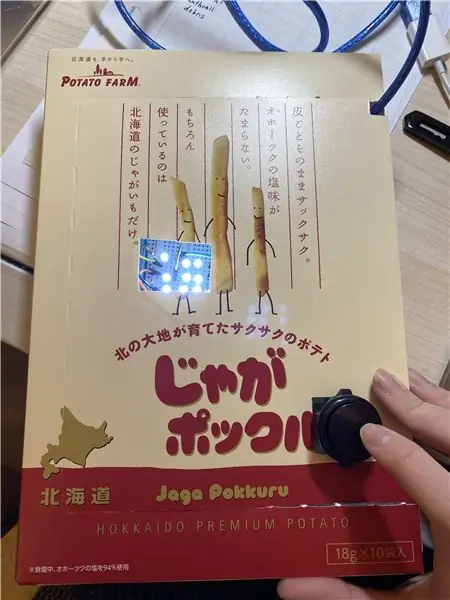
Referens: https://www.instructables.com/id/Arduino-Led-Dice …
Jag har lagt till ytterligare två lysdioder.
Instructables visar dig hur du skapar en speciell digital tärning som kan rulla ut nummer ett till nio med Arduino. Det är ett enkelt projekt, och det är lämpligt för nybörjare och de som vill börja med Arduino.
Steg 1: Saker du behöver


Delar:
Arduino 9x lysdioder av alla slag
En 10k motstånd
9x 220 eller 330 motstånd
En liten tryckknapp
Bakbord
Några ledningar till brödbrädan
Verktyg:
Arduino -programmeraren
USB-kabel A-B
Steg 2: Placera lysdioden på brödbrädan
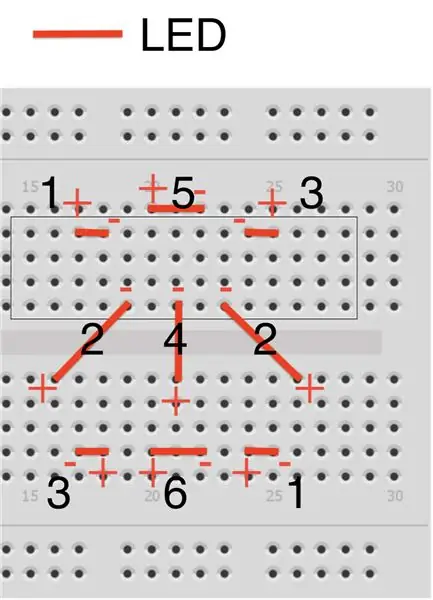

Placera lysdioder i form av 3x3 kvadrat. Det är verkligen svårt att hitta rätt konfiguration utan att lägga över lysdioderna. Det finns dock en förenklad bild som visar var du ska placera kortbenet på lysdioder (katoder) och var ska du placera det långa benet (anoden). Jag grupperar dem i sex grupper. Första gruppen är övre vänster och nedre högra. Den andra gruppen är mitt till höger och mitt till vänster. Tredje gruppen är överst till höger och nedre vänster. Fjärde gruppen är den mellersta. Femte gruppen är den övre mitten. Och den sista gruppen är den lägre mitten.
Steg 3: Placera motståndet

Anslut alla katoder på lysdioderna till jord med motstånd.
Steg 4: Placera knappen

Placera tryckknappen på brödbrädan och anslut den till marken med motstånd.
Steg 5: Anslut anoden med Arduino
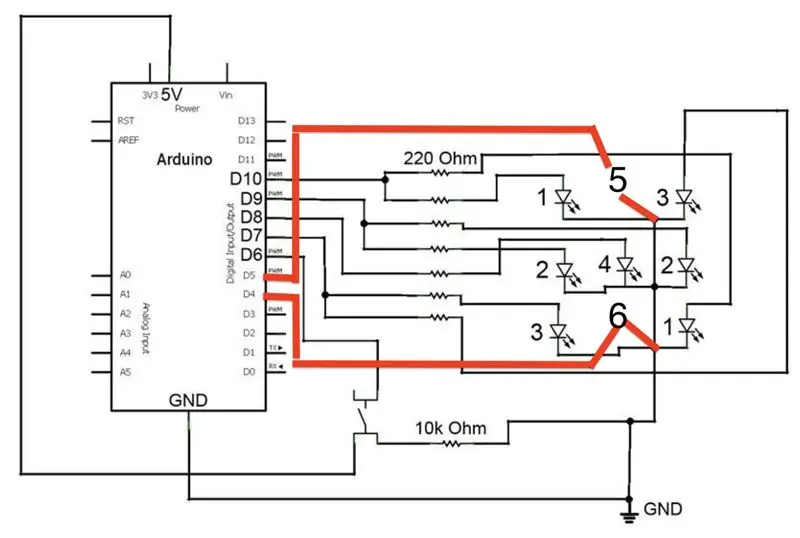

Fäst Arduino -marken med brödlinjen.
Anslut lysdioderna till Arduino. Denna del är ganska komplicerad. Det finns dock också en lättare bild för det.
Anslut Arduino 5v med knappen och anslut knappen med stift 6 på Arduino … var försiktig även i denna del och följ bilden.
Steg 6: Kod
create.arduino.cc/editor/erniechen904/7f5e26d6-785b-40b1-aac0-67f6c387d4c1/preview
Rekommenderad:
Digital Ludo -tärning med Arduino 7 -segmentsprojekt: 3 steg

Digital Ludo -tärning med Arduino 7 Segment Display Project: I detta projekt används 7 segment display för att visa ett nummer från 1 till 6 slumpmässigt när vi trycker på tryckknappen. Detta är ett av de coolaste projekten som alla tycker om att göra. För att lära dig hur du arbetar med 7 -segmentskärm, klicka här: -7 segme
E -tärningar - Arduino Die/tärning 1 till 6 tärningar + D4, D5, D8, D10, D12, D20, D24 och D30: 6 steg (med bilder)

E -tärningar - Arduino Die/tärningar 1 till 6 Tärningar + D4, D5, D8, D10, D12, D20, D24 och D30: Detta är ett enkelt arduino -projekt för att göra en elektronisk matris. Det är möjligt att välja mellan 1 till 6 tärningar eller 1 av 8 specialtärningar. Valet görs genom att helt enkelt vrida en roterande kodare. Dessa är funktionerna: 1 tärning: visar stora prickar 2-6 tärningar: visar prickar
Sexsidig PCB LED -tärning med WIFI och gyroskop - PIKOCUBE: 7 steg (med bilder)

Sexsidiga PCB LED -tärningar med WIFI och gyroskop - PIKOCUBE: Hej beslutsfattare, det är maker moekoe! Idag vill jag visa dig hur man bygger en riktig LED -tärning baserad på sex kretskort och 54 lysdioder totalt. Bredvid sin inre gyroskopiska sensor som kan upptäcka rörelser och tärningsläge, kommer kuben med en ESP8285-01F som är
Hur man kastar en tärning med Python: 9 steg

Hur man kastar en tärning med hjälp av Python: Följande instruktioner guidar dig om hur du skapar en Python -modul för att "kasta" en tärning. Denna modul kommer att generera slumptal från denna datoriserade tärning. Jag kommer att tillhandahålla funktioner som behövs för att skapa modulen och ge en beskrivning som
Hur man kodar en enkel slumpmässig virtuell tärning: 6 steg

Hur man kodar en enkel slumpmässig virtuell tärning: Hej alla !!!!! Detta är min första instruerbara och jag kommer att lära dig hur man kodar en virtuell tärning på din dator eller smartphone. Jag använder HTML, JavaScript och CSS, jag hoppas att ni alla skulle älska det och glöm inte att rösta på mig i sammanhanget nedan
